Si tiene problemas con el Wi-Fi, como Internet lento o conexiones caídas, o simplemente quiere saber si hay una señal lo suficientemente fuerte en la puerta de su casa para instalar un timbre inteligente, le explicaremos cómo hacerlo. .
Conocer la intensidad de la señal Wi-Fi en varios lugares de tu hogar también te ayudará a saber si vale la pena reemplazar tu enrutador con un sistema Wi-Fi de malla, donde puedes ubicar cámaras de seguridad en el exterior, así como diagnosticar cualquier problema particular. los dispositivos podrían estar teniendo.
Todo lo que necesita para verificar la intensidad de la señal es un teléfono iPhone o Android y una aplicación gratuita.
¿Qué es una buena intensidad de señal Wi-Fi?
Antes de entrar en las aplicaciones y las pruebas, es importante saber qué significan los números, de lo contrario, no tendrán sentido.
La intensidad de la señal se expresa como un porcentaje o, más comúnmente, un valor RSSI en dBm. RSSI simplemente significa indicador de intensidad de la señal recibida, y esto es lo que le mostrarán las siguientes aplicaciones.
Cuanto más cerca esté el valor de 0, más fuerte será la señal. Eso suena al revés, pero es porque los valores son negativos. Entonces, un número más alto significa una señal peor, un número más bajo una más fuerte.
Tampoco es una escala lineal. Una caída de 3dBm (digamos de -50 a -53dBm) significa que la señal es la mitad de fuerte. Por el contrario, un aumento de 3dBm significa que la señal es el doble de fuerte.
Aquí hay una guía general de lo que significan los resultados de su prueba para usos comunes de Wi-Fi:
- -50dBm: Excelente fuerza de señal. Rara vez verá algo mejor que esto a menos que su dispositivo esté directamente al lado de la fuente de la red Wi-Fi.
- -55 a -60dBm: señal de alta calidad. Los dispositivos deberían funcionar bien, el video debería transmitirse sin problemas.
- -70dBm: baja calidad: no es lo suficientemente bueno para video, pero está bien para correos electrónicos y navegación web
- -80dBm: Intensidad de señal mínima necesaria para la conexión básica. Esencialmente inutilizable.
Cómo verificar la intensidad de la señal Wi-Fi en un iPhone
Instale la Utilidad AirPort desde la App Store.
Abra la aplicación Configuración y desplácese hacia abajo hasta que vea Airport Utility. Tóquelo, luego toque Escáner Wi-Fi para habilitar esta función.
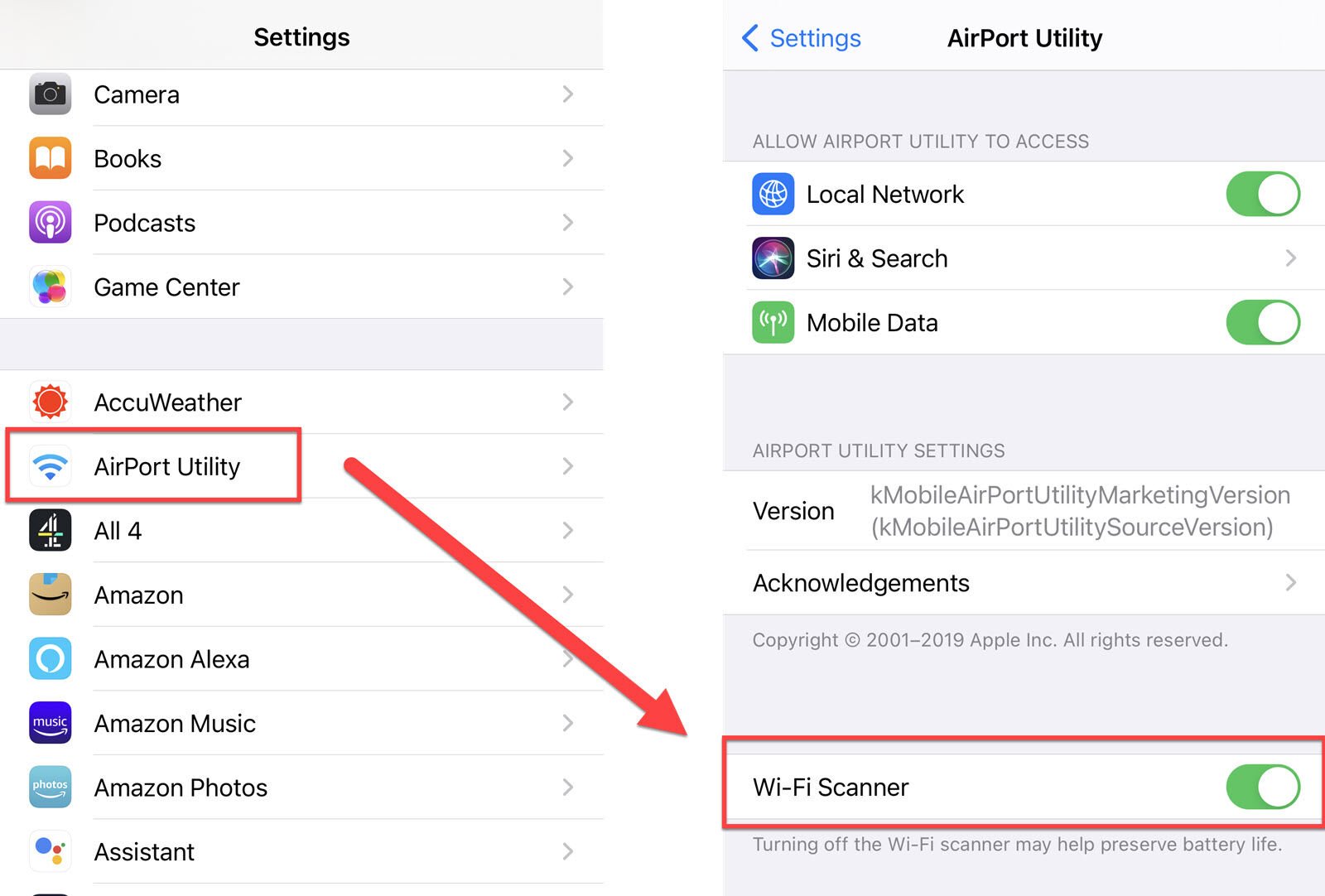
Ahora ejecute la Utilidad AirPort y debería ver una opción azul de escaneo de Wi-Fi en la parte superior derecha. Toque Escanear y verá todas las redes Wi-Fi dentro del alcance de su iPhone.
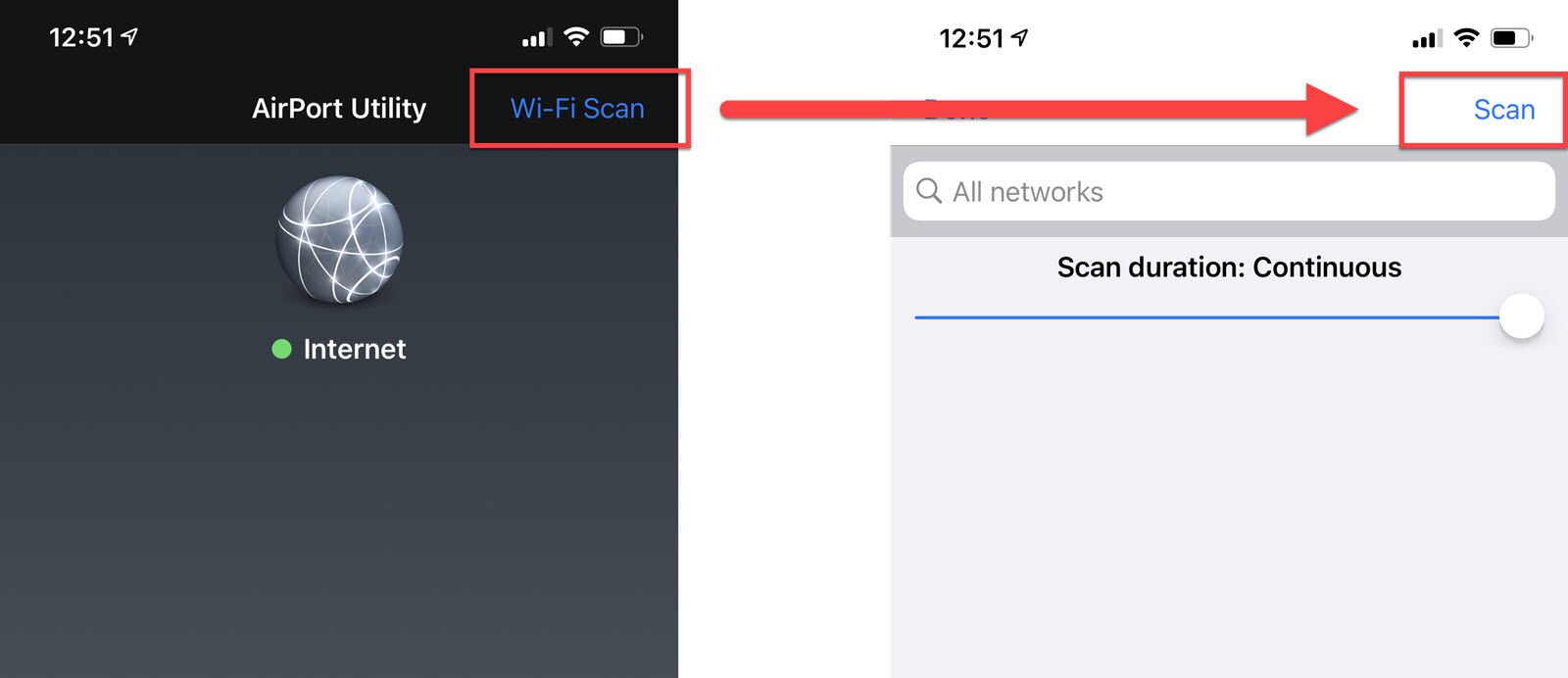
Como el escaneo continuo es el predeterminado, los valores cambiarán con el tiempo. Puede ajustar el control deslizante Duración del análisis para que los resultados solo se actualicen durante el período que establezca.
Mire el valor RSSI de tu propia red (que puede no ser el primero de la lista) y verifique el valor.
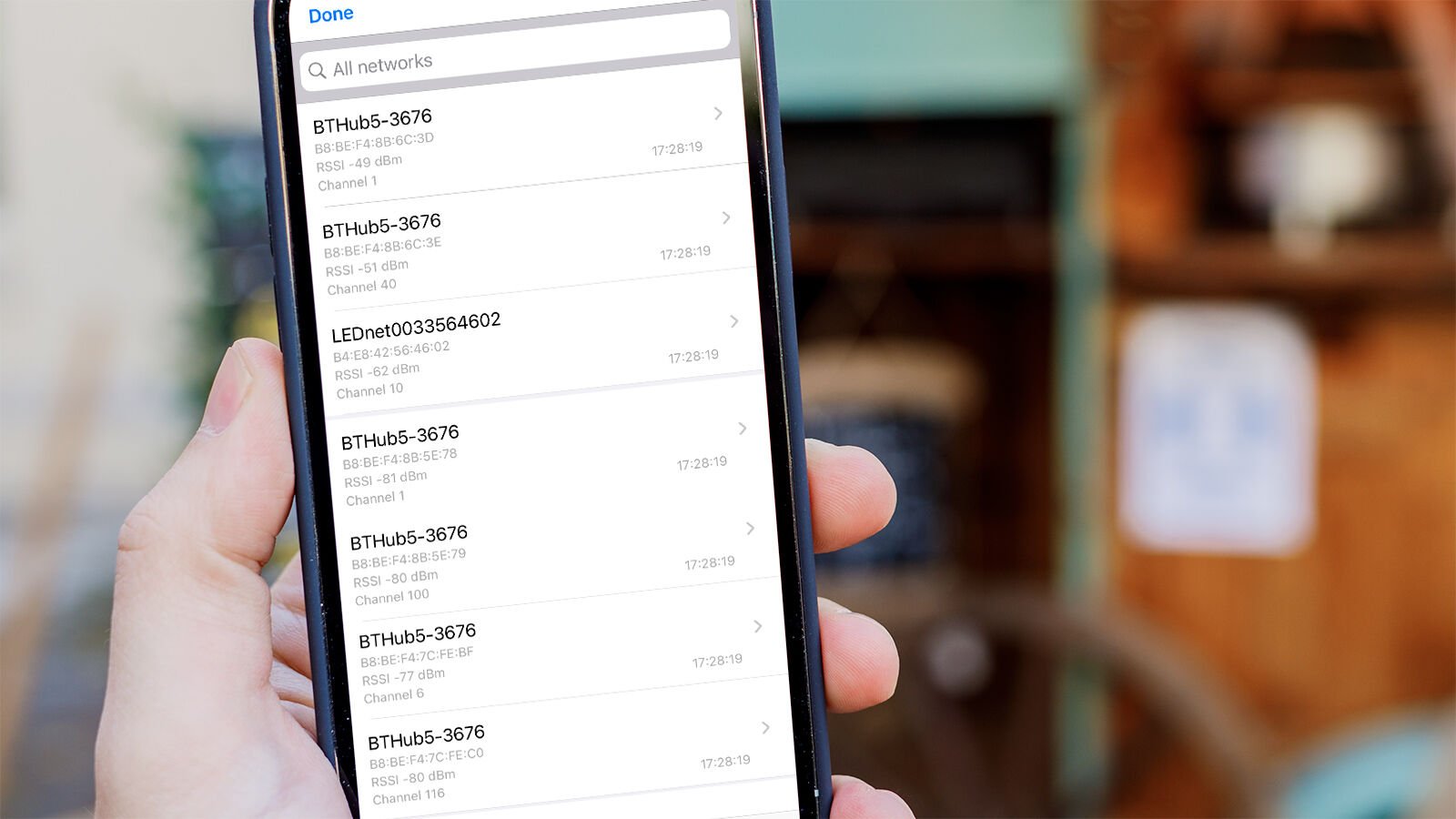
Si está cerca del enrutador o de cualquier dispositivo que esté produciendo Wi-Fi, debería ser agradable y fuerte.
Muévase a la posición en la que quiero que la señal sea buena y vea si el valor es -65dBm o mejor. Esto es lo que necesita si está instalando, por ejemplo, un videoportero Wi-Fi o una cámara de seguridad.
Si no es así, consulte nuestros consejos para mejorar la señal Wi-Fi. Es posible que haya cambiado su enrutador o invertido en uno mejor, o en un sistema Wi-Fi de malla.
Cómo comprobar la intensidad de la señal Wi-Fi en Android
En Android, descarga la aplicación Wi-Fi Speed Test. Es uno de nuestros favoritos porque también es una forma práctica de probar la velocidad de conexión entre su teléfono y su enrutador, no su velocidad de banda ancha.
Sin embargo, aquí es útil porque informa sobre la intensidad de la señal.
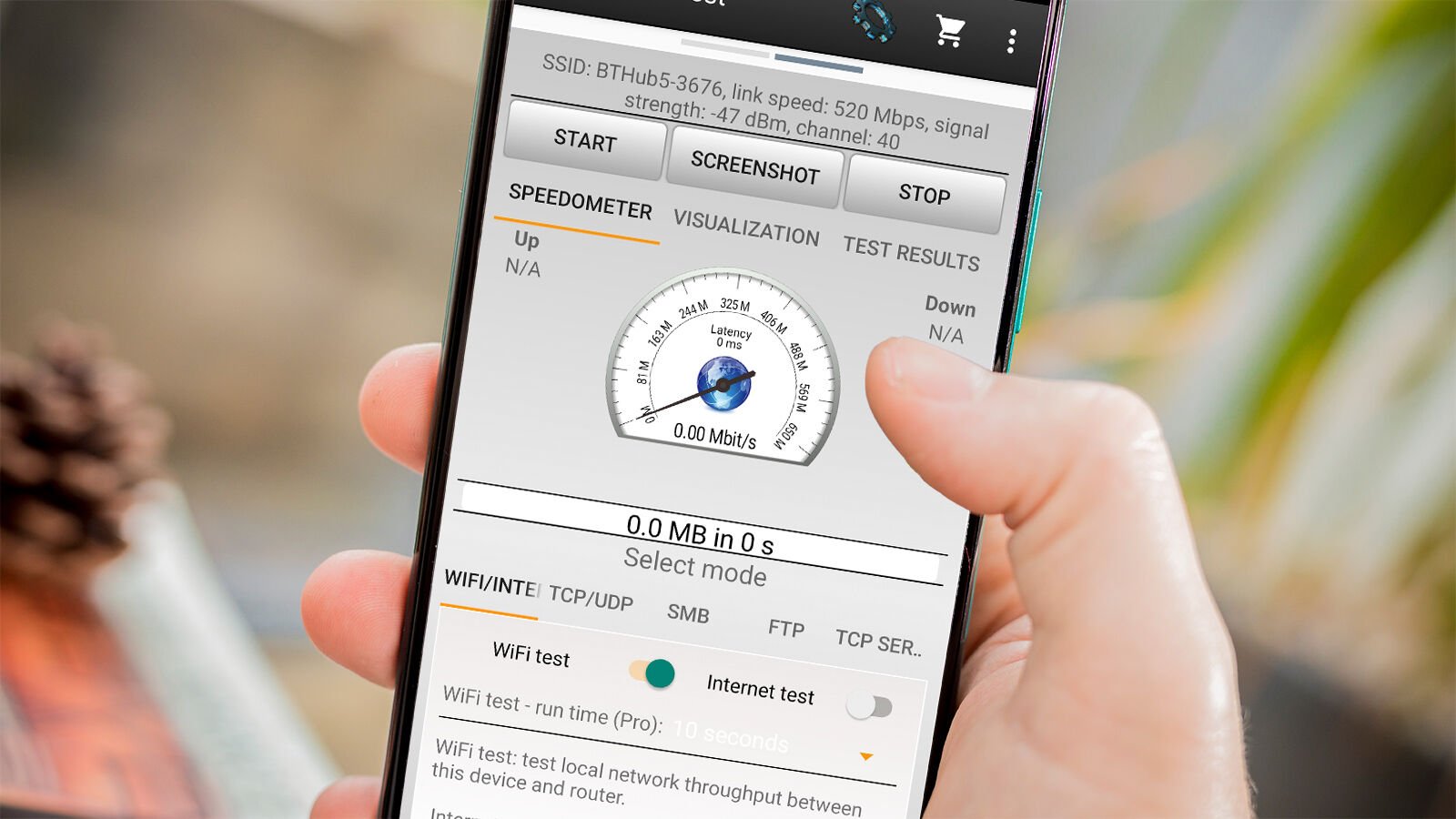
A diferencia de Airport Utility en un iPhone, no le mostrará una lista de todas las redes Wi-Fi dentro del alcance, solo a la que está conectado su teléfono. Dado que probablemente solo esté interesado en su propia red Wi-Fi doméstica, esto no es un problema.
Solo asegúrese de que su teléfono esté conectado a la red Wi-Fi correcta y abra la aplicación: la intensidad de la señal se muestra en la parte superior y cambiará a medida que se mueva con su teléfono.
Hay dos pestañas, algo que no es obvio, y puede ver los detalles de la red inalámbrica si desliza el dedo hacia la derecha desde la pantalla principal. La información aquí no cambia, pero puede tocar Actualizar en la parte inferior cuando se mueve a una ubicación diferente. Puede ser útil porque te dice si estás conectado a 5 GHz oa 2,4 GHz: muchos enrutadores y sistemas Wi-Fi en malla combinan las dos bandas y cambian automáticamente.
La velocidad de enlace informada puede serle útil, ya que le dará una idea de la velocidad máxima en esa ubicación, aunque como verá, variará con el tiempo. Recuerde también que el Wi-Fi de 2,4 GHz tiene un alcance mayor que el de 5 GHz.
